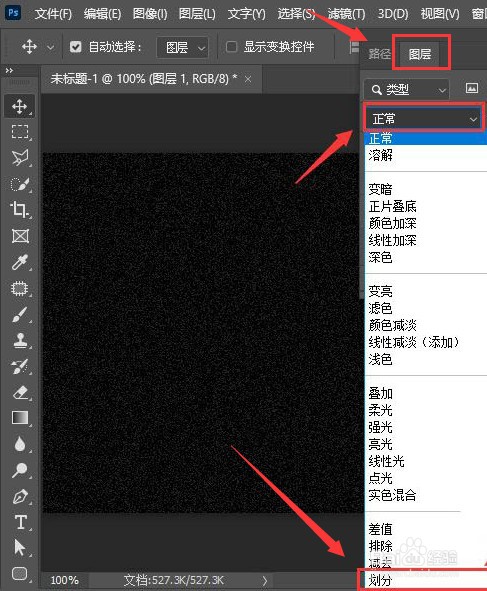ps怎么设置扩散亮光背景
1、打开界面后,在左下角背景填充色设置中,将颜色更改为深蓝色【#012845】
2、随后在该图层上再次新建一个空白图层,并将颜色填充为黑色
3、鼠标点击选中黑色图层,点击滤镜菜单中的滤镜库选项
4、打开新窗口中的扭曲栏目,找到扩散亮光选项,如下图所示调整参数后,点击确定保存
5、最后在图层面板中,将模式修改为划分即可
声明:本网站引用、摘录或转载内容仅供网站访问者交流或参考,不代表本站立场,如存在版权或非法内容,请联系站长删除,联系邮箱:site.kefu@qq.com。
阅读量:47
阅读量:94
阅读量:50
阅读量:63
阅读量:95